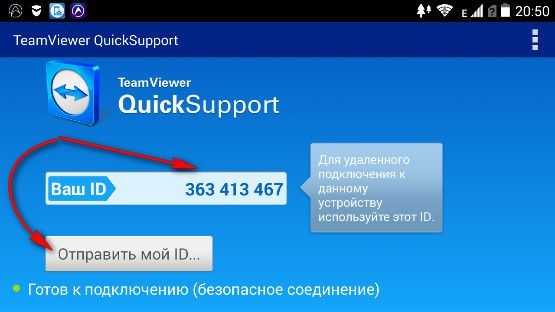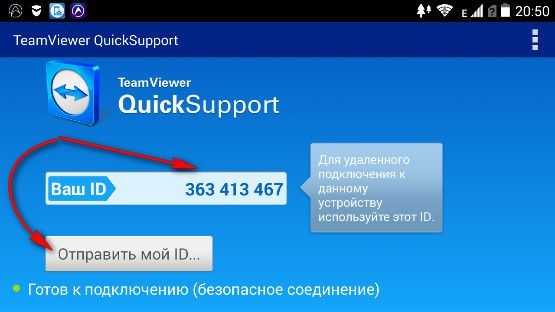Обзор UltraViewer
Если вам нужно надежное и эффективное решение, позволяющее дистанционно управлять другой системой, на рынке существует ряд приложений, которые хорошо справляются с этой задачей. UltraViewer — одна из таких программ. Она довольно проста в установке и использовании. В настоящее время ее использование ограничено ПК с Windows, но в ближайшем будущем могут появиться версии и для macOS.
После запуска приложения вы увидите идентификатор и пароль в левой части экрана (на вкладке «Allow Remote Control» («Разрешить удаленное управление»). Вы можете разрешить другому лицу удаленно подключиться к вашему ПК посредством ввода этого идентификатора и пароля в поле, предусмотренном для входа в систему в правой части программного интерфейса (на вкладке Control a Remote Computer («Управление удаленным компьютером»). Это очень просто, но вам нужно стабильное подключение к Интернету, чтобы соединение было бесперебойным. Если вам нужно получить удаленный доступ к компьютеру вашего партнера, процесс практически не отличается.
UltraViewer — это абсолютно бесплатный инструмент для удаленного доступа. Среди его превосходных функций стоит отметить удаленное включение компьютера и предотвращение перехода системы в спящий режим. Вы можете использовать UltraViewer для самых разных целей, включая предоставление услуг бизнес-поддержки и помощь другу в исправлении ошибок на его компьютере. Единственным существенным недостатком Ultraviewer является то, что, в отличие от некоторых альтернативных инструментов, вы не можете использовать программу для управления компьютером с мобильных устройств.
Простой пользовательский интерфейс
Программа UltraViewer проста в установке, а также имеет простой пользовательский интерфейс. Инструмент подойдет как для не очень опытных, так и для профессиональных пользователей. Чтобы получить удаленный доступ, просто попросите партнера отправить вам идентификатор и пароль, показанный у него/нее на экране UltraViewer. Введите идентификатор и пароль в своей программе UltraViewer для подключения.
Безопасное дистанционное управление
Используйте UltraViewer для удаленной помощи своим клиентам, партнерам и друзьям. Пользователь другого устройства также может видеть все, что вы делаете, на своем экране. Он может вернуть себе контроль над устройством в любой момент.
Простое в использовании окно чата
Удобный чат с вашим партнером для обмена информацией во время сеанса удаленного доступа. Просто включите или отключите чат, нажав горячую клавишу по умолчанию F1 или любую другую установленную вами горячую клавишу.
Управление несколькими компьютерами
Управляйте одновременно несколькими компьютерами или делитесь своим экраном одновременно с несколькими компьютерами.
mRemoteNG
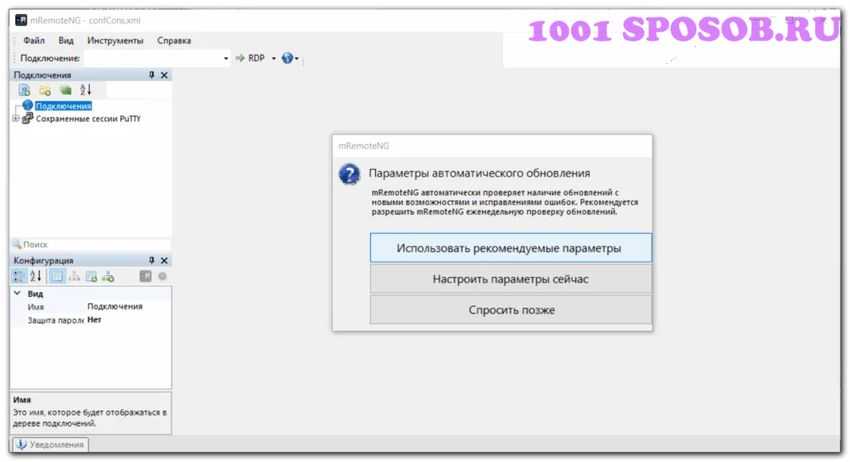
MRemoteNG — менее известный менеджер удалённых подключений. Инструмент позволяет присоединиться к различным серверам, среди которых ssh, rdp, vnc, выстраивать древовидную схему вложений для дальнейшего доступа, сохранять учётные данные. Программное обеспечение сочетает в себе много функций. При этом не нуждается в установке плагинов, дополнений.
Плюсы:
- запускается без установки;
- подключение к серверам из одного места;
- синхронизация через облачные хранилища файлов.
Минусы:
- сложный интерфейс;
- отсутствие русской версии;
- неудобное переключение окон;
- временами нестабильное соединение;
отсутствие пароля на запуск (опция важна, так как в приложении хранятся все данные).
MRemoteNG — программа, которая разработана для системных администраторов. Обычным пользователям ПК будет сложно в ней разобраться. Несмотря на большое количество недостатков, «юзьеры» рекомендуют утилиту, считая её удобной, функциональной.
Приложение удаленный рабочий стол для браузера Google Chrome
Chrome Remote Destkop — лёгкий, безопасный способ для работы с рабочим столом на расстоянии. Работает без установки дополнений. Утилита бесплатна, но её функционал ограничен.
Плюсы:
- безопасность;
- быстрое подключение;
- бесплатность;
- совместимость с любыми устройствами, на которые можно установить Google Chrome;
- простая установка, удобное использование.
Минусы:
- ограниченный функционал;
- установка Google Chrome (если пользуетесь другим браузером);
- нельзя обмениваться файлами;
- мало функций (для простых задач опций достаточно).
Chrome Remote Desktop — один из лучших интегрированных инструментов для дистанционного управления компьютером. Софт используется без установки, платных тарифов. При этом утилита легка, удобна в использовании. Однако для серьёзного администрирования придётся воспользоваться другим программным обеспечением, так как функционал расширения ограничен.
Заключение
Программ для подключения и управления устройствами удаленно — множество. Прежде чем выбрать одну утилиту просмотрите преимущества и недостатки ПО, выберите наиболее подходящий вариант. Если выбор кажется сложным, рекомендуется присмотреться к следующим софтам: TeamViewer, AnyDesk, Chrome Remote Destkop. По мнению пользователей, это лучшие утилиты для подключения к удалённому устройству среди других программ.
Установка TeamViewer
Для начала установки или запуска программы, необходимо будет кликнуть по исполнительному файлу в формате «.exe».
Далее откроется окно «Установка TeamViewer». В этом окне вы можете выбрать нужный вариант — «Установить», «Установить, чтобы потом удалять этим компьютером удаленно» или «Только запустить».
Для запуска программы без установки выбираете вариант «Только запустить».
Во всех случаях использования программы, необходимо будет отметить пункт «личное/ некоммерческое использование».
Если установить флажок напротив пункта «Показать дополнительные настройки», то тогда при установке программы на компьютер будет открыто несколько дополнительных окон.
После выбора настроек установки TeamViewer, нажимаете на кнопку «Принять – завершить».
Далее происходит копирование файлов. После завершения этого процесса происходит запуск программы TeamViewer. При просто запуске, копирование файлов не происходит.
Сначала откроется окно со справочной информацией, о том, как пользоваться TeamViewer.
Затем открывается главное окно программы TeamViewer во вкладке «Удаленное управление». В центральной части окна программы расположены две панели: «Разрешить управление» и «Управлять компьютером».
В верхней части окна расположены пункты меню программы: «Подключение», «Дополнительно» и «Справка».
Если нажать на кнопку «Компьютеры и контакты» откроется дополнительное окно, откуда вы можете после регистрации в TeamViewer, управлять компьютерами и контактами, без необходимости запоминать ID и пароли.
Избавьтесь от программ одним щелчком мыши
Вы можете удалить эту программу с помощью пошагового руководства, предоставленного вам экспертами ugetfix.com. Чтобы сэкономить ваше время, мы также выбрали инструменты, которые помогут вам выполнить эту задачу автоматически. Если вы торопитесь или чувствуете, что у вас недостаточно опыта, чтобы удалить программу самостоятельно, смело используйте следующие решения:
Предложение
сделай это сейчас!
Скачатьпрограммное обеспечение для удаленияСчастьеГарантия
сделай это сейчас!
Скачатьпрограммное обеспечение для удаленияСчастьеГарантия
Совместим с Майкрософт ВиндоусСовместим с OS X Возникли проблемы?Если вам не удалось удалить программу с помощью Reimage, сообщите о своих проблемах в нашу службу поддержки. Убедитесь, что вы предоставили как можно больше подробностей. Сообщите нам все подробности, которые, по вашему мнению, нам следует знать о вашей проблеме.
Reimage — запатентованная специализированная программа восстановления Windows. Он диагностирует ваш поврежденный компьютер. Он просканирует все системные файлы, библиотеки DLL и ключи реестра, которые были повреждены угрозами безопасности.Reimage — запатентованная специализированная программа восстановления Mac OS X. Он диагностирует ваш поврежденный компьютер. Он просканирует все системные файлы и ключи реестра, которые были повреждены угрозами безопасности.Этот запатентованный процесс восстановления использует базу данных из 25 миллионов компонентов, которые могут заменить любой поврежденный или отсутствующий файл на компьютере пользователя.Для восстановления поврежденной системы необходимо приобрести лицензионную версию Reimage инструмент для удаления вредоносных программ.
 Нажмите
Нажмите
Remote Utilities
Это одна из самых функциональных программ, попавших в топ среди лучших решений для удалённого доступа. Разработчиком выступает компания Usoris.
Если говорить о слабых сторонах софта, то сюда можно отнести лишь частичную русификацию меню, сравнительно сложное использование и возможность загрузки лишь на 3 последние версии ОС Windows. То есть 7, 8 и Windows 10.
Но есть и ряд преимуществ, благодаря чему софт и угодил в рейтинг среди лучших программ для организации удалённого доступа к компьютерам. Сильные стороны такие:
- доступно сразу несколько режимов соединения;
- можно удалённо устанавливать и разворачивать программное обеспечение;
- присутствует функция записи экрана;
- есть режим мультимонитор, отображая несколько мониторов удалённых ПК одновременно;
- у программы есть портативная версия;
- в софт интегрированы видео, аудио и текстовый чат;
- есть своя файловая система;
- разработаны мобильные версии для Android и iOS.
Также эта разработка вошла в список, где собраны лучшие программы, позволяющие организовать к любому компьютеру удалённый доступ ещё и по причине своей бесплатности. Если быть точнее, в бесплатной версии есть ограничения на работу с 10 компьютерами, не более.
RustDesk
Я потестировал ещё один бесплатный открытый софт для удалённого управления компьютерами под названием RustDesk
У него есть несколько полезных особенностей, из-за которых на него имеет смысл обратить внимание
Самое важное. RustDesk умеет открывать TCP туннели
Программа автоматом при подключении создаёт TCP туннель до удалённого RDP порта, так что можно подключиться к удалённому рабочему столу прямо через интерфейс программы. Довольно удобно сделано. Для тех, кто не пользовался подобным и не понимает, как это работает, поясню.
Допустим, в сети, куда вы подключаетесь через RustDesk, есть какой-то ssh сервер 10.20.30.5. У вас нет туда прямого доступа, но нужно подключиться по ssh напрямую со своего компа. Вы создаёте в RustDesk TCP туннель и указываете, что будете использовать локальный порт 222 для того, чтобы соединиться с удалённым портом 10.20.30.5:22. После того, как RustDesk подключиться к любому компьютеру в локальной сети, от которого есть соединение до 10.20.30.5, вы сможете подключиться на свой локальный порт 222 и попасть на удалённый ssh сервер.
У меня были ситуации, когда я много работал через подобные туннели. Использовал для этого AnyDesk. У него есть такой же функционал. Это было очень удобно, так как заказчику не надо было заморачиваться с доступом к каждой машине в закрытом периметре. Он вручную запускал Anydesk и контролировал мой доступ. А я создавал до десятка разных туннелей и спокойно подключался со своего компа туда.
Помимо того, что что код открыт, в репозитории есть инструкции по сборке. Теоретически, это можно делать самостоятельно, если есть такое желание. Часто бывает, что код открыт, но если ты не разбираешься в теме, то хрен ты сам соберёшь, даже если есть исходники.
Есть легковесные портированные версии под винду. Запускаются без установки и прав администратора.
Есть свой ID и Relay сервер. То есть можно поднять всё у себя. Я это сделал, проблем не возникло, так как всё упаковано в Docker. Не понял только одно. Указано, что сейчас разрабатывается новый сервер и пока его можно использовать бесплатно. Потом, судя по всему, будет стоить денег. А может и оставят какую-то бесплатную версию, хз.
Мобильный клиент тоже есть.
Сайт — https://rustdesk.com Исходники — https://github.com/rustdesk/rustdesk
Инструкция по запуску сервера — https://github.com/rustdesk/rustdesk-server/blob/master/id-relay-set.md
Обсуждение — https://t.me/srv_admin/1624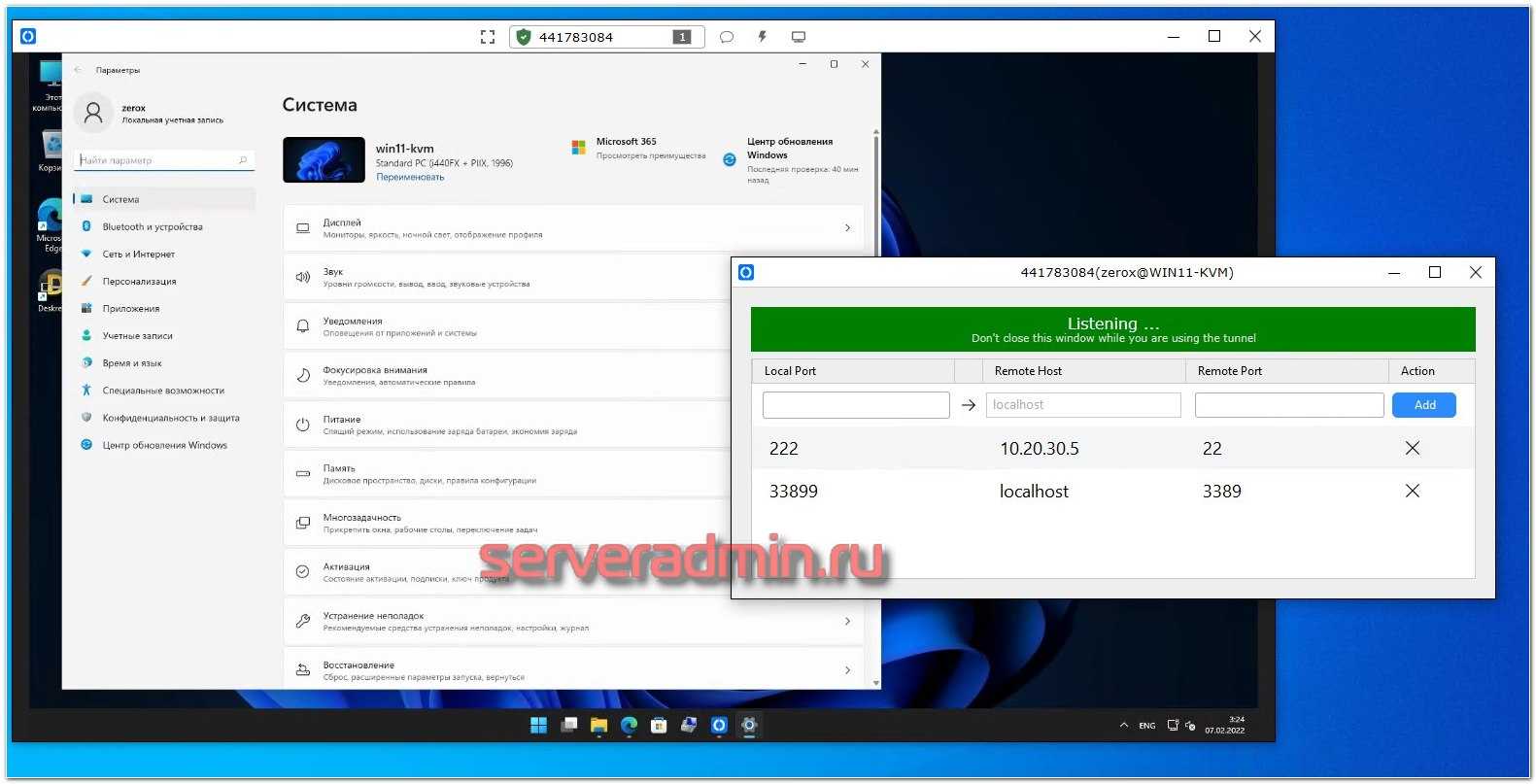
AeroAdmin
Если потребуется мультидоступ к большому количеству компьютеров одновременно, придётся покупать коммерческую версию. Для обычного пользователя предлагается простая версия, но функционал не ограничивается.
Единственным минусом можно считать довольно скромные возможности для общения. Тут лучше параллельно задействовать любой популярный мессенджер.
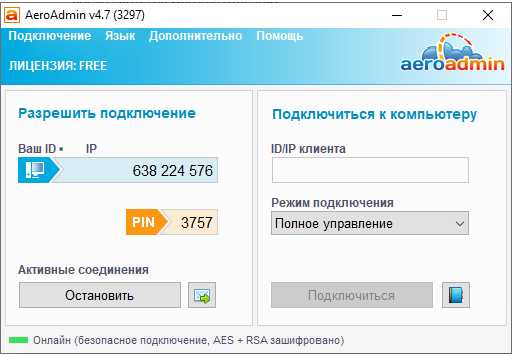
Что же касается сильных качеств, то они такие:
- подключение можно осуществлять в обход файервола;
- утилита портативная, не требующая установки;
- есть функция для неконтролируемого доступа;
- можно создать локальную сеть;
- шифрование при соединении;
- автокоррекция качества изображения;
- высокая скорость обработки и передачи информации;
- отсутствуют лимиты по времени сессии;
- меню на русском языке.
Действительно интересная и полезная разработка для многих пользователей. Работать достаточно легко, но лучше предварительно разобраться со всем функционалом.
Необязательно: очистите реестр Windows
Удалите сейчас!Удалите сейчас!
Чтобы удалить эти файлы, вам необходимо приобрести лицензионную версию Reimage Reimage удалить программное обеспечение.
Прежде чем что-либо делать с реестром, необходимо сначала создать его резервную копию.
- Введите regedit в поиске Windows и нажмите Входить
- Когда Контроль учетных записей пользователей появляется, нажмите да
- Перейти к Файл> Экспорт…
- Выберите место для резервной копии и нажмите Сохранять.
Когда резервное копирование будет готово, вы можете приступить к удалению связанных реестров.
- Откройте редактор реестра еще раз
- Нажмите Ctrl + F на ваша клавиатура
- Введите в UltraViewer поле поиска и щелкните Найти следующий
- Удалите записи UltraViewer с помощью щелчок правой кнопкой мыши и нажимая Удалить
- Чтобы найти следующие записи, вы можете нажать F3 на клавиатуре.
Если вам нужен автоматический способ очистки реестра, вы можете положиться на программу восстановления. ReimageСтиральная машина Mac X9.
Как работает удаленный доступ к компьютеру?
“Удаленный доступ к компьютеру” – это понятие подразумевает удаленное подключение к компьютеру через Интернет или локальную сеть с целью управления или просмотра рабочего стола удаленного ПК, а так же выполнения сопутствующих операций, например, обмена файлами, голосовыми и видео сообщениями и прочее. Исполняемый файл программы AeroAdmin запускается на локальном и удаленном компьютерах (установка не требуется). Устанавливается подключение между компьютерами. Программа “считывает” изображение экрана удаленного компьютера, специальным образом анализирует его, сжимает и отправляет на компьютер админа.
Админ видит актуальное изображение удаленного экрана и в реальном времени может контролировать клавиатуру и указатель мыши. Управляющие сигналы передаются на компьютер клиента, где они интерпретируются машиной как сигналы, введенные пользователем, находящимся непосредственно за этим компьютером.
Для обеспечения комфортной и безопасной работы с программой, все данные, передаваемые во время сеанса управления удаленным компьютером, сжимаются и шифруются гибридным алгоритмом AES+RSA.
VNC Connect
Более 15 лет компания-разработчик программного обеспечения RealVNC, базирующаяся в Кембридже и работающая по всему миру, выступает за мощные удаленные программы . Среди прочего, отмеченная наградами линейка продуктов компании включает VNC Connect, одну из лучших альтернатив TeamViewer для личного и коммерческого использования. Состоящий из серверного приложения для управляемого компьютера и приложения для просмотра, которое устанавливается и запускается на рабочем устройстве, профессиональный инструмент предоставляет вам все функции, необходимые для удаленного управления другими системами. Они автоматически обнаруживаются через Интернет без необходимости специальной настройки брандмауэра или маршрутизатора. Чтобы обеспечить высокий уровень безопасности, сеансы не толькозашифровано, но также защищено паролем .
В то время как бесплатная версия HOME по-прежнему имеет ограничение в пять удаленных компьютеров и не может использоваться в коммерческом секторе, платные годовые подписки PROFESSIONAL и ENTERPRISE позволяют удаленно управлять любым количеством целевых устройств . Они также расширяют бесплатный аналог важными функциями, такими как передача файлов, удаленная печать или чат. Корпоративное решение также шифрует сеансы с помощью 256-битного AES (ДОМАШНИЙ и ПРОФЕССИОНАЛЬНЫЙ: 128-битный AES), а также обеспечивает прямые удаленные подключения , не требующие подключения к Интернету. Однако ни одна из предлагаемых версий VNC Connect не предлагает функцию веб-конференций.
TeamViewer
Думаю, данный продукт не нуждается в представлении. Не упомянуть его в данной подборке было бы неправильно. Отличает от описанных выше продуктов его то, что бесплатно его можно использовать только для личных нужд. Но так достоверно установить это затруднительно, у нас принято его использовать всюду. Одно время он начал активно блокировать все соединения, которые считал коммерческими, но потом снова смягчил свою политику. Тем не менее, за это время успели появиться и окрепнуть его конкуренты.
В целом, для личного пользования этот продукт идеально подходит, так как всем известен и прост в запуске и подключению. Из минусов отмечу то, что он начинает превращаться в комбайн с кучей дополнительных сервисов, помимо удалённого доступа. Отсюда и клиент тяжеловесный, и запускается долго.
Сайт: https://teamviewer.com
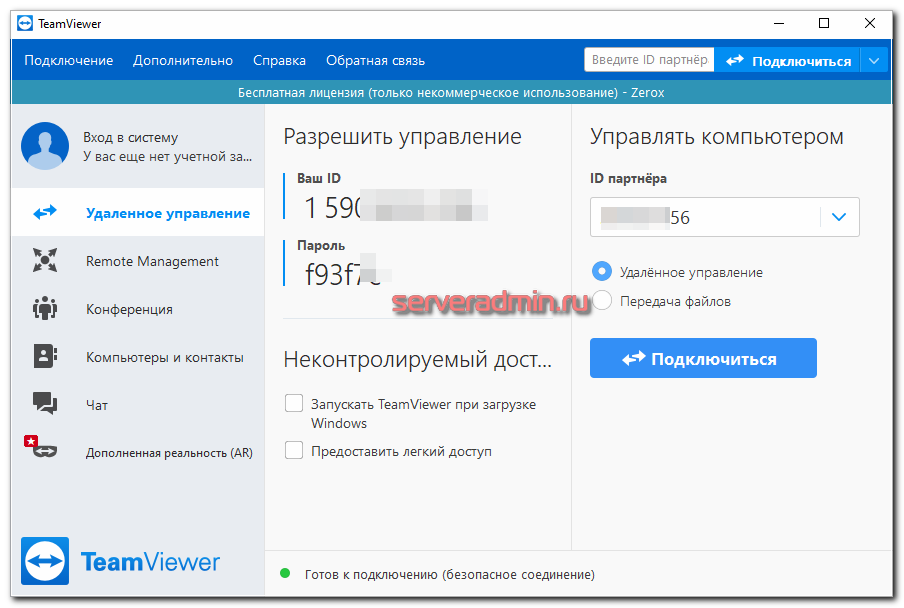
Для чего программа UltraVNC
UltraVNC это клиент и сервер VNC.
Ultra VNC — это мощное, простое в использовании и бесплатное программное обеспечение для удалённого доступа к компьютеру, которое может отображать экран другого компьютера (через Интернет или локальную сеть) на собственном экране. Программа позволяет использовать мышь и клавиатуру для удалённого управления другим компьютером. Это означает, что вы можете работать на удалённом компьютере так, как если бы вы сидели перед ним, прямо из вашего текущего местоположения.
VNC, протокол удалённого кадрового буфера (RFB), позволяет просматривать и контролировать рабочий стол удалённо через Интернет. Сервер VNC должен быть запущен на компьютере с общим рабочим столом, а клиент VNC должен быть запущен на компьютере, который будет иметь доступ к общему рабочему столу.
Скачать Ultra VNC: https://www.uvnc.com/downloads/ultravnc.html
RemotePC
RemotePC — дополнение для дистанционного управления устройством через другой ПК. Утилита позволяет на расстоянии подключиться к компьютеру через телефон. Особенность ПО в том, что его можно использовать как пульт. RemotePC доступна бесплатна, но тариф сильно ограничен.
Плюсы:
- поддержка веб-интерфейса;
- наличие бесплатного тарифа;
- мобильная версия;
- доступ к разным протоколам связи;
- подключение через прокси.
Минусы:
- нет русского языка;
- нестабильность соединения при передаче файлов.
RemotePC — утилита с ограниченными бесплатными тарифами, отсутствием русской версии. Поэтому больше подходит для одноразового удалённого подключения.
Supremo
Довольно интересная программная разработка для организации удалённого доступа, актуальная и в 2020 году.
Некоторые пользователи жалуются, что скорость создания связи не самая высокая. Также нет мультимедийных опций и мобильной версии.
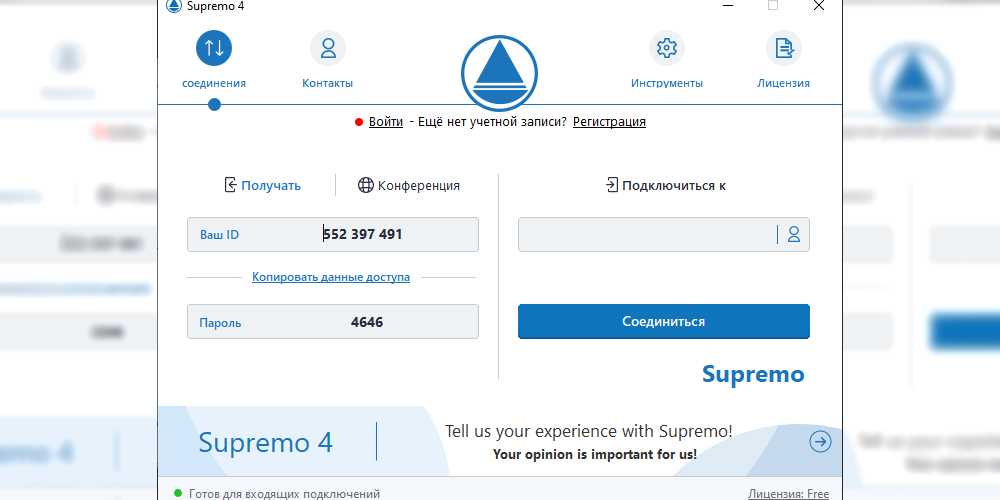
Зато софт даёт такие преимущества:
- в условиях домашнего использования программа полностью бесплатная;
- портативная версия, не требующая установки на ПК;
- поддерживает прокси;
- интерфейс выполнен на русском языке;
- есть встроенный чат;
- количество подключений не имеет ограничений;
- простая и понятная в работе утилита.
Достойная внимания программа, которой активно пользуются.
Особенности работы с удаленным рабочим столом Windows 10
Компанией Microsoft была разработана технология RDP – Remote Desktop Protocol (Протокол удаленного рабочего стола), дающая возможность соединения с другим компьютером по Сети. Для выполнения работ задействован 3389 порт TCP или UDP, который может быть изменен пользователем при настройке программного обеспечения.
Особенности работы с удаленным рабочим столом Windows 10
Комплект программ для RDP состоит из:
- RDP сервера, который устанавливаются на удалённый компьютер. При подключении специалист должен указать логин и пароль, а также порт, через который будет доступен удаленный рабочий стол.
- RDP клиента, может устанавливаться на различные устройства, с которых предполагается осуществить подключение к удаленному компьютеру. Перед началом работы с удаленным рабочим столом требуется ввод логина и пароля, указывающиеся при установке RDP сервера.
В то время, когда устройство пользователя подключено к удаленному рабочему столу windows, оно функционирует в режиме «тонкого клиента». Дисплей девайса работает как телевизор, так как осуществляет передачу картинки с удаленного компьютера. Во время работы RDP сервер распознает нажатие на клавиатуру и движения компьютерной мышки, благодаря чему пользователь может работать без каких-либо ограничений.
Для подключения удаленного рабочего стола необходимо выполнение следующих условий:
- удаленный компьютер должен находиться во включенном состоянии;
- устройство пользователя и компьютер должны иметь сетевое подключение;
- на всех устройствах должен быть включен удаленный рабочий стол;
- удаленный компьютер должен иметь сетевой доступ;
- в наличии должно быть разрешение на подключение;
- система будет устойчиво работать только при стабильном интернет-соединении.
Узнай, какие ИТ — профессии входят в ТОП-30 с доходом от 210 000 ₽/мес
Павел Симонов
Исполнительный директор Geekbrains
Команда GeekBrains совместно с международными специалистами по развитию карьеры
подготовили материалы, которые помогут вам начать путь к профессии мечты.
Подборка содержит только самые востребованные и высокооплачиваемые специальности и направления в
IT-сфере. 86% наших учеников с помощью данных материалов определились с карьерной целью на ближайшее
будущее!
Скачивайте и используйте уже сегодня:
Павел Симонов
Исполнительный директор Geekbrains
Топ-30 самых востребованных и высокооплачиваемых профессий 2023
Поможет разобраться в актуальной ситуации на рынке труда
Подборка 50+ бесплатных нейросетей для упрощения работы и увеличения заработка
Только проверенные нейросети с доступом из России и свободным использованием
ТОП-100 площадок для поиска работы от GeekBrains
Список проверенных ресурсов реальных вакансий с доходом от 210 000 ₽
Получить подборку бесплатно
pdf 3,7mb
doc 1,7mb
Уже скачали 25755
Операционная система Windows 10, во всех версиях кроме «Домашней», имеет встроенную специальную программу с возможностью удаленного подключения. Таким образом, никакой дополнительной загрузки различных инструментов не потребуется. По желанию заказчика можно настроить удаленный рабочий стол с помощью приложений других разработчиков тем более, что некоторые из них обладают более широким функционалом по сравнению со встроенным утилитом.
Если требуется настроить удаленный рабочий стол в «Домашней» версии системы, то без установки сторонних расширений или дополнительных программ не обойтись.
Для того чтобы установить соединение с сервером, можно воспользоваться любым устройством, которое поддерживает интернет – стационарный компьютер, ноутбук, смартфон или планшет. Такое подключение возможно, так как работа всех процессов происходит на удаленной станции, поэтому устройство пользователя не испытывает больших нагрузок. Во время работы клиент видит изображение с подключенного персонального компьютера и может свободно управлять системой.
Использование приложения «удаленный рабочий стол» позволяет легко и просто выполнять поставленные задачи, а процесс его настройки будет зависеть от того, как организуется удаленное соединение – с помощью локальной сети или через интернет.
Get Easy Control of Your Computer With UltraViewer Application
Introduction
This is an application that allows users to remotely access computers, servers, or mobile devices. It is very useful for IT professionals that manage different locations, or for people that are away from their house. UltraViewer download app allows user to have complete control of remote device, with the ability to transfer files, install software, or troubleshoot problems.
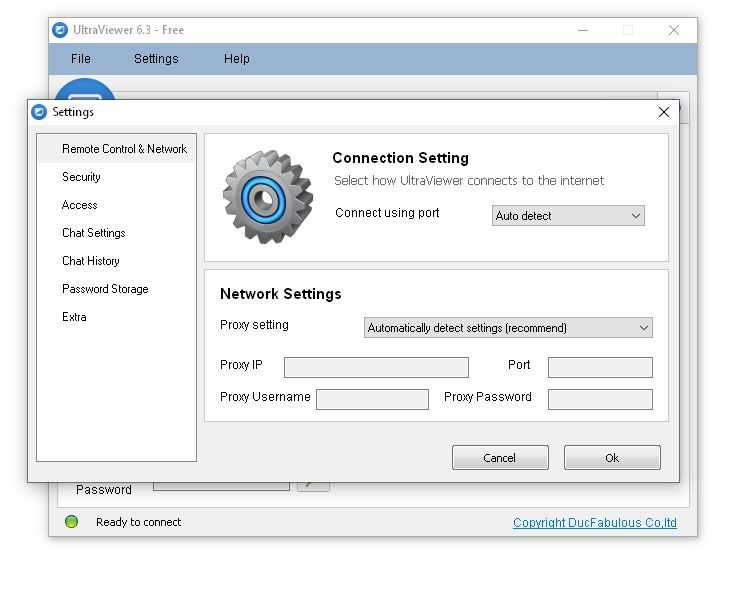
This app may be used for collaboration, training, or just to learn more about one another’s culture. UltraViewer app has a very intuitive interface, which is helpful for less experienced users, it is compatible with most devices.
Interface
Program has a very simple and straightforward interface. It is very easy to understand and user-friendly. It has blue and white theme. After you download UltraViewer, you’ll see very user-friendly and it’s very easy for people to use.
The interface of software is really easy usage and layout is really easy to navigate. Interface is not cluttered and everything is well-organized. The layout is very well designed and controls are easy to understand and use.
Features
Program has a lot of different features that make it very useful. It is really universal application that has many different uses. UltraViewer on Mac is a very versatile app that has a lot of different uses. It allows users to share their screens, utilizes their computers remotely, remotely control computers.
The features of this program are:
- Users may use it to connect to computer from different location;
- The people on the other computers will not have access to your screen;
- UltraViewer free download app has ability to remotely control desktop;
- Quick, easy installation;
- Easy to work with interface;
- Automatic updates;
- Cross-platform support;
- Multi-monitor support;
To work on these and many other features, you only need to install UltraViewer. Application also has chat feature that may be used to talk to other team members and make it easier to collaborate.
Usability
It is a very easy-to-use application. It is quite easy to install, it is very easy to use. It has a lot of features and it is very customizable.
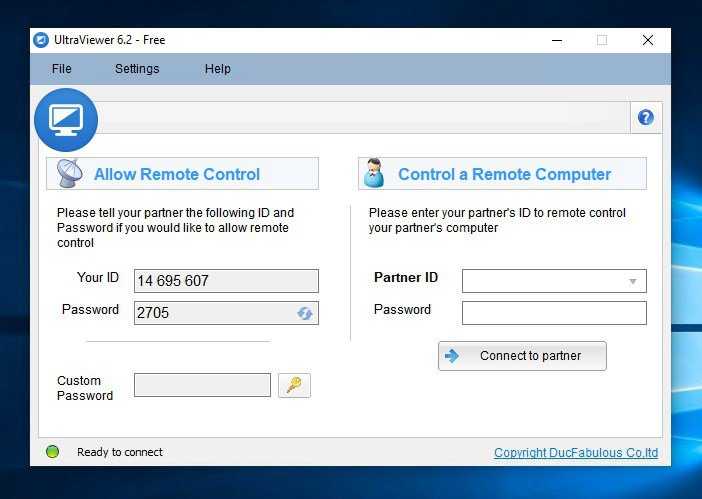
Compatibility
Program is compatible with a lot of different devices. UltraViewer download on Windows 10 and Mac. It is also compatible with different versions of Windows, Mac. It is compatible with different devices.
FAQ
- Q1: May I utilize this program to connect to remote computer?A1: Yes. The application allows you to connect to remote computer via Internet. You may utilize it to work on a remote computer or to transfer files to and from the remote one.
- Q2: How do I connect to a remote computer?A2: Software may be used via its application. For more information, please see the «Connecting to Remote Computers» section of UltraViewer FAQ.
- Q3: How can I utilize program for free?A3: If you need tool for occasional support or collaboration, you may utilize the QuickSupport tool for free. If you need tool for permanent use, you have the choice between free version and paid versions.
- Q4: What operating system can I install this program on?A4: You may download UltraViewer on Windows 10, Windows 8, Windows 7, Windows XP.
- Q5: Why is program so fast?A5: It uses a special high-performance compression algorithm. This guarantees high-speed data transfer rates.
Conclusion
This is an amazing application that is very useful. It has simple interface that is very easy to use. There are numerous different functions that make it highly versatile. UltraViewer download on Windows and is compatible with large number of different devices and it is very easy to install.
Software is powerful and efficient to connect to remote computers with different operating systems. It is a useful tool for remote access to computers. It is easy to set up and use.
Get Now
Дольше достичь
UltraViewer — это программа, которая позволяет пользователям подключать другой компьютер к своему ПК, что дает им доступ к файлам удаленного компьютера и контроль над ними. Для людей это удобный способ оказания технической поддержки без физического присутствия в месте нахождения их клиента.
Удобно и без проблем
Подключить другой компьютер к вашему компьютеру так же быстро и просто, как и установить его. После установки UltraViewer предоставит вам свой собственный идентификатор и пароль, включая учетные данные удаленного компьютера. Эта информация понадобится вам для получения доступа к удаленному компьютеру, то есть к UltraViewer прилагается окно чата, в котором вы и ваш клиент можете беспрепятственно общаться. Поначалу использование программы может быть немного сложным, особенно со стороны клиента, поэтому окно чата может помочь вам ответить на любые вопросы собеседника и дать объяснения относительно того, что вы делаете. У вас также есть возможность включить или отключить чат с помощью горячей клавиши. Еще одно удобство, предоставляемое программой, заключается в том, что она позволяет службе поддержки и клиенту обмениваться файлами.
Безопасно и надежно
Некоторые клиенты могут колебаться, позволяя вам контролировать свой компьютер издалека, но вам не нужно беспокоиться об обеспечении их безопасности. UltraView не будет ограничивать людей в доступе и использовании компьютера, который находится на обслуживании. Даже когда работа продолжается, ПК не будет заблокирован для исключительного использования техником. Клиенты не будут застревать как простые наблюдатели. Если у них есть какие-либо проблемы или папки, которые необходимо скрыть, кроме того, чтобы выразить свою обеспокоенность по поводу предоставленного окна чата UltraViewer, он может выполнить его в реальном времени на своем компьютере, и человек на другой стороне сможет его увидеть. С другой стороны, технические специалисты могут предоставлять своим клиентам учетные данные своего компьютера, чтобы они также могли просматривать свои собственные компьютеры.
Экономьте время и деньги
UltraViewer поможет своим пользователям избежать хлопот в путешествиях, которые могут отнимать много времени и денег. Через программу вы можете работать из дома или в любом другом удобном месте.
Источник
Установка Unified Remote на телефон
Качаем и устанавливаем приложение из маркета
Сразу после запуска программа займется поиском сервера, но если вы в этот момент торгонули ебалом, то открываем шторку. Нажимаем пункт меню Servers
Unified Remote скачать
Находим свой комп и коннектимся к нему.
Как подключить телефон к компьютеру
После этого получаем базовый набор функций для управления компьютером.
Управление компьютером с телефона
Basic Input — управление курсором мыши. Теребим по экрану — курсор движется. Одно нажатие — один клик, двумя — щелчок правой кнопкой мыши и др. Таким нехитрым способом можно управлять компьютером с телефона.
File manager — доступ к файлам и папкам компьютера с телефона.
Отсюда можно скачать, открыть и удалить файлы на компьютере. Если нажать открыть, то файл откроется на компьютере, а не на телефоне, как я наивно полагал. Т.е. для копирования файлов с телефона на компьютер или наоборот — эта программа не годится.
На других базовых функциях, которые доступны бесплатно, я останавливаться не буду. В Unified Remote есть уебанская клавиатура и управление проигрывателем.
По кнопке + внизу экрана можно добавить различные дополнения для управления. Там также замечен контроллер для презентаций, что может быть полезным. Не поленитесь, по ползайте по меню.
В целом, если вы хотите поиграться со своим компьютером. Управлять курсором мыши с телефона, открывать различные программы, то базового функционала будет достаточно. Можно также устроить неплохой розыгрыш для того, кто работает за компьютером.
В полной версией программы доступно большое количество ништяков, которые могут быть для кого-то полезными.
What is UltraViewer?
UltraViewer is a piece of software that allows you to operate and access a computer remotely. UltraViewer can be used for a variety of purposes, including providing support to clients, partners and friends, as well as remotely accessing your computer to work… If your parents, for example, require your assistance in repairing software on their computer, you can use remote control to assist them.
If your friends require your assistance in learning how to utilize software, you can assist them remotely without having to go thousands of miles. Or maybe you’re going on a trip and need to get some work done on your home computer.
Установка программы TeamViewer
Для использования нужно скачать программу на официальном сайте, где всегда свежая версия. ПО полностью на русском языке и бесплатно для частного домашнего использования.
Запускаете установку, и как говорилось чуть выше, можно программу использовать тремя способами:
- Установить (Данный способ подходит для компьютера на котором будет использоваться только подключение к удаленным компьютерам)
- Установить, чтобы потом управлять этим компьютером удаленно.
- Только запустить (Можно запускать многократно без установки программы)
Рассмотрим нужный нам способ, с возможностью управления удаленно, выбираете как на картинке ниже и нажимаете Принять – завершить.
Немного ждем, после завершения установки, программа предложит настроить клиент – неконтролируемый доступ. Нажимаем Продолжить.
В открывшемся окне Вам нужно оставить имя компьютера если оно на английском языке или ввести новое и придумать пароль.
На следующем шаге настроек отказываемся от регистрации и продолжаем.
В Финале мастер настроек покажет личный номер в системе, его не нужно запоминать, т.к. он виден на главной странице программы TeamViewer.
Особенности работы с приложением TeamViewer QuickSupport
Данное приложение представляет собой комплект программного обеспечения для удалённого доступа к устройствам. Для стационарных компьютеров это приложение реализовано в виде виджета с паролем и идентификатором ID. Точно такая же реализация присутствует и в мобильном приложении.
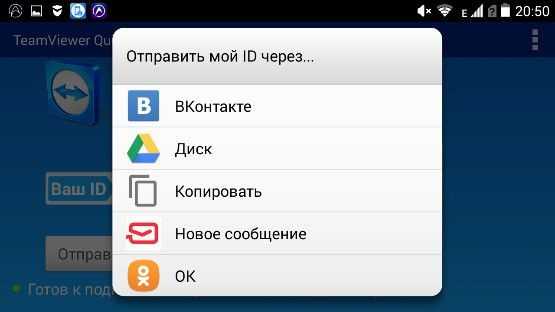
В работающих в программах при запуске в интерфейсе присутствует только поле идентификатора с возможностью отправить его значение удалённому партнёру. Передать значение ID можно различными способами, а именно:
- Скопировать значение в буфер и затем переслать его пользователю;
- Передать значение по электронной почте;
- Переслать значение посредством социальных сетей;
- Использовать для передачи различные мессенджеры и веб-сервисы.